Publicado el 10 de Febrero del 2017
1.709 visualizaciones desde el 10 de Febrero del 2017
469,3 KB
5 paginas
Creado hace 16a (29/02/2008)
Programación de Videojuegos 3D en Darkbasic (I)
La programación de videojuegos 3D por
mucho tiempo ha sido una de las ramas de la
programación en la cual se necesitaba para cumplir
los proyectos una buena cantidad de personas
interviniendo en estos además de que estas perso-
nas debian tener grandes conocimientos de progra-
mación Grafica y matematica.
Hace unos años atras cuando el programa
español Div gamestudio estaba dando sus ultimos
pasos, aparecio una nueva herramienta llamada
Darkbasic, la cual permitia de una forma facil
desarrollar juegos en 3d utilizando las direct X,
pero sin que fuera necesario que el usuario supiera
programar estas.
Hoy en dia existen 2 versiones de Darkba-
sic la profesional y la estandar, en este tutorial nos
abocaremos a la versión Profesional, por contar
esta con grandes mejoras respecto a la estandar (o
clasica).
Fig1: Un videojuego de calidad profesional realizado en Darkbasic
¿Que queremos lograr con este tutorial?
El objetivo a la hora de realizar este tuto-
rial es poder aprender los fundamentos básicos de
la programación 3d. El objetivo a lo largo de los
siguientes meses que se vaya realizando el tutorial
es poder lograr que al finalizar el mismo, el lector
tenga un panorama general de como crear juegos
en 3d, se comenzará desde lo más básico, pero la
idea es que cuando terminemos este tutorial, se
realice un videojuego en 3D, aplicando lo apren-
dido a lo largo de los tutoriales. Es importante que
el usuario tenga bien aprendida las instrucciones
básicas del darkbasic, como por ejemplo los bucles
Como sabremos los graficos 3d se crean a
(Do... Loop, While) las sentencias condicionales (if
y Case) etc. En todo caso, se hará referencia a las in-
strucciones pero no nos detendremos a explicar cada
una, como ayuda podrá acceder al tutorial de blitz3d,
donde se explican en detalles estas instrucciones.
Introducción a los graficos 3d
partir de poligonos, los cuales se hubican en un espa-
cio 3d( El espacio esta compuesto por el eje x, eje y
y eje z).
El poligono más común que podemos obser-
var es el triangulo, apartir de este se pueden desar-
rollar modelos 3d más complejos.
podemos observar en la Fig. 2
La representación grafica de esta primitiva la
(x2, y2, z2)
(x3,y3,z3)
(x1, y1, z1 )
Fig. 2: Dibujo de un triangulo
Como vemos en la figura 2, el triangulo se
encuentra compuesto por tres vertices:
(x1,y1,z1) - (x2,y2,z2) - (x3,y3,z3)
El vertice es El punto en común de los dos
lados de un ángulo, es decir, el punto donde inicia un
ángulo.
Fig. 3 . Ubicación de los vertices en un triangulo
Ejes cartesianos
Para facilitar la localización de un punto determi-
nado utilizamos un sistema que se llama sistema
de eje cartesiano. De forma arbitraria escogemos
un punto como (0,0) y a partir de ahí empezamos
a contar. El primer número se llama abscisa y es la
coordenada que normalmente ponemos en sentido
horizontal y que aumenta hacia la derecha (la X)
y el segundo número se llama ordenada y es la
coordenada que normalmente ponemos en sentido
vertical y que aumenta hacia arriba (La Y).
El pseudocodigo para realizar esta acción
seria:
y= 60
mientra x<500
x = x+1
moverpelota(x,y)
fin mientras
con esto lograríamos que la pelota se mueva sobre
el eje x a una altura fija de 60 puntos (este es el
valor de Y)
Entonces, los ejes cartesianos serán los ejes X y eje
Y en donde el eje X corresponde a la coordenada
horizontal y el eje Y corresponde a la coordenada
vertical.
Ejes cartesianos 3D
Para el espacio 3d a los 2 ejes anteriores se le debe
agregar un tercer eje que daria la profundidad al
gráfico
Fig. 4 Ejes cartesianos y sus componentes.
Los cuadrantes en un eje cartesiano corre-
sponde a los valores que tomaran los puntos en un
determinado cuadrante, por ejemplo:
(-3,8) estos valores corresponden al cuadrante 2
donde la x es negativa y la y es positiva.
Es muy importante aprender bien el uso de
cuadrantes y de ejes cartesianos ya que para pro-
gramar, por ejemplo el movimiento de una pelota,
deberiamos saber que eje deberia aumentar para
que la pelota se mueva.
Un ejemplo sería si queremos que una
pelota se mueva de izquierda a derecha lo que
deberiamos hacer es a la coordenada X de la pelota
aumentarla
Fig. 5 Ejes cartesianos en un espacio 3D
Como vimos anteriormente para dibujar en
un espacio 3d necesitaremos utilizar las tres corde-
nadas x,y,z.
En resumen, a la hora de programar juegos
veremos que con los objetos que se dibujan en pan-
talla se pueden realizar diferentes acciones como
por ejemplo moverlos. Para mover hacia el costado
se trabaja con el eje x, para mover hacia arriba o
abajo se trabaja con eje y, y en los juegos tridimen-
sionales para ir hacia adelante o atras se utiliza el
eje Z.
Como se dibuja un triangulo 3D en un programa
de computación?
forma automatica.
sync rate 30
La forma antigua era:, dibujando pixel a pixel
entre un punto del vertice y otro de esa forma se dibu-
jaba la linea que unia los vertices, pero para hacer
una simple figura geometrica se debia escribir mucho
código.
triangulo directamente, esta se llama:
Darkbasic cuenta con una función que crea un
MAKE OBJECT TRIANGLE
Los parametros que pide son, el número de primitiva
y los 3 vertices.
Veamos un ejemplo de Esta función utilizando el
programa Darkbasic:
Sintaxis
MAKE OBJECT TRIANGLE Número del Objeto, X1, Y1, Z1,
X2, Y2, Z2, X3, Y3, Z3
Bien ahora construiremos un triangulo en
Darkbasic,
escribamos el siguiente código en el ide:
sync on
sync rate 30
color Backdrop RGB(255,255,255)
ink rgb(0,0,0), 0
MAKE OBJECT TRIANGLE 1,0,0,0,0,10,0,10,10,0
MOVE OBJECT LEFT 1,5
MOVE OBJECT DOWN 1,5
SET OBJECT WIREFRAME 1,1
MOVE CAMERA -12
REPEAT
SYNC
UNTIL ESCAPEKEY() = 1
END
Codigo1: creación de un Triangulo Simple
En el código 1 vemos como se puede contruir
un triangulo, Ahora explicaremos el código
Sync on
lo que estamos indicando con esta instruccion es
que el programa se encargará de refrescar la pantalla
optimizando de esta forma los recursos para mostrar
objetos. Por defecto Darkbasic tiene esta opción en
Off Con lo cual el refresco de pantalla se realiza de
con esta instrucción estamos diciendo que
el refresco de pantalla se ejecutará a una taza de 30
frames por segundo.
color Backdrop RGB(255,255,255)
Con esta instrucción aplicamos un color de
fondo, el sistema de colores utilizado es el RGB. Es
de destacar en este caso se utilizo una instrucción
compuesta, ya que RGB es otra instrucción la cual
genera un valor entero que representa el color de
la combinacion de los tres colores (Rojo, verde y
Azul)
MAKE OBJECT TRIANGLE 1,0,0,0,0,10,0,10,10,0
Esta instrucción es la que estamos estudi-
ando en estos momentos y lo que hace es construir
un triangulo.
MOVE OBJECT LEFT 1,5
MOVE OBJECT DOWN 1,5
Mueve el objeto en una determinada
posición, en este caso el primer parametro lo mueve
a la izquierda y el segundo hacia abajo. El siguiente
parametro indica el número del objeto, en este caso
el triangulo y el ultimo el valor de avance, mientras
mas grande más se mueve a la izquierda y abajo
SET OBJECT WIREFRAME 1,1
Lo que hace esta instrucción es co-
locar el objeto en modo wireframe con lo
cual solo se dibujará las aristas del objeto.
Esta función puede tomar 2 valores o 0 o 1(
si es 0 mostrará el objeto en modo Solido)
Fig. 6 Nuestra querida Lara en modo normal y WireFrame
MOVE CAMERA -12
Lo que hace este comando es colocar la camara a
una distancia determinada. mientras el número de
distancia sea mas pequeño, la camara se ubicará mas
lejos.
Al utilizar este comando se puede usar de dos for-
mas:
Sintaxis
MOVE CAMERA Valor Distancia
MOVE CAMERA Número de Camara, Valor Dis-
tancia
La diferencia es que el segundo sirve para cuando
tenemos multiples camaras en nuestro juego.
REPEAT
SYNC
UNTIL ESCAPEKEY() = 1
Por último tenemos el bucle principal, el cual en este
caso lo unico que realiza es el refresco de pantalla
(SYNC) y espera a que el usuario presione la tecla
ESC (ESCAPEKEY() )
Fig7: El triangulo creado con el código 1
El la figura 7 observamos el resultado del
codigo escrito anteriormente. Sería bueno que ahora
el lector probara cambiando diferentes parametros
del código para que puedan ver los resultados sobre
el triangulo y de esta forma afianzar el conocimiento
de cada instrucción.
Haciendo Girar El Triangulo
Lo proximo que haremos es dibujar un tri-
angulo solido y hacerlo girar por la pantalla. Para
realizar esto escribimos el siguiente código:
sync on
sync rate 100
HIDE MOUSE
color Backdrop RGB(0,40,40)
RANDOMIZE TIMER()
MAKE OBJECT TRIANGLE 1,-10,-10,0,-10,10,0,10,10,0
COLOR OBJECT 1, RGB(RND(255), RND(255),
RND(255))
MOVE CAMERA -20
REPEAT
XROTATE OBJECT 1, OBJECT ANGLE X(1) + 1
YROTATE OBJECT 1, OBJECT ANGLE Y (1) + 1
SYNC
UNTIL ESCAPEKEY() = 1
SHOW MOUSE
END
código 2: El codigo que hace girar nuestro trian-
gulo.
Muy bien, ahora pasaremos a explicar los
trozos de código que no fueron explicados anteri-
ormente.
HIDE MOUSE
Esta instrucción lo que hace es ocultar el
puntero del Mouse. para hacer que vuelva a apa-
recer utilizamos SHOW MOUSE
RANDOMIZE TIMER()
Randomize es un derivado de la funcion RND, la
cual genera número aleatorios En este caso ten-
dremos que usar lo que se conoce como “Semi-
lla”, que es un número arbitrario usado para que
empiece a funcionar el generador (Randomize).
Si este número es el mismo siempre los números
aleatorios devueltos serán siempre una misma
serie, por lo tanto hay que usar como semilla
un núm
 Crear cuenta
Crear cuenta
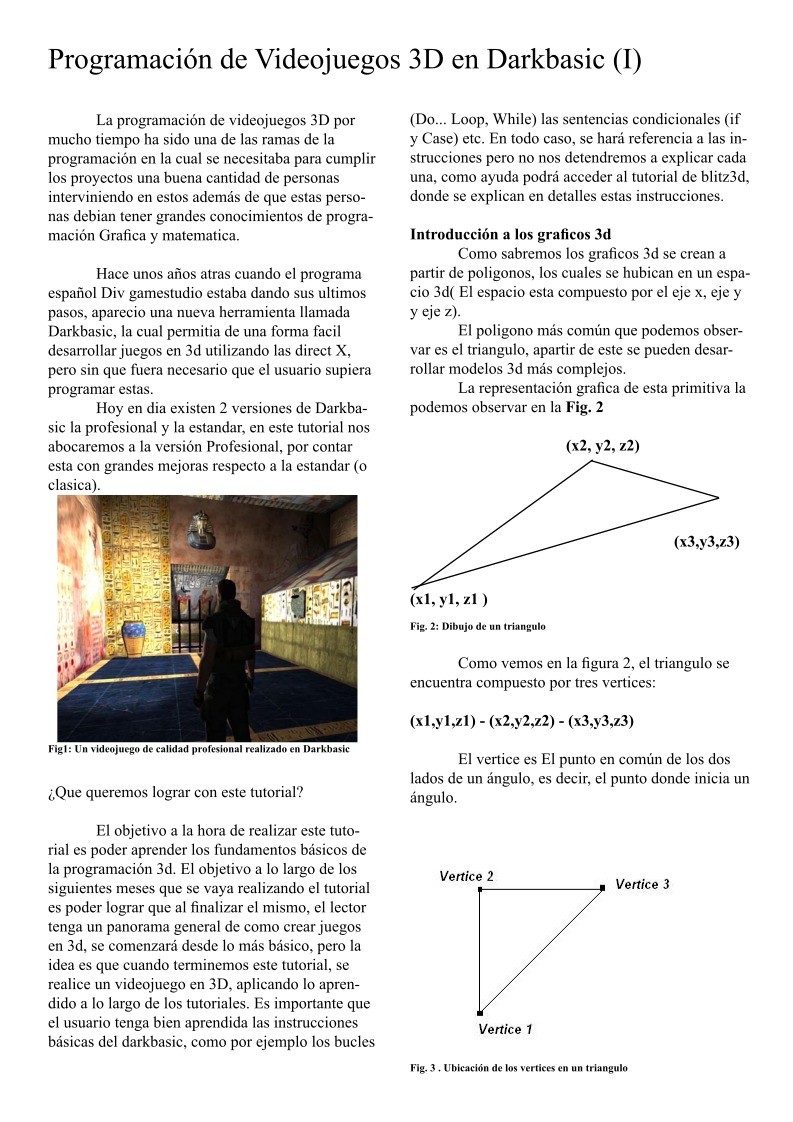

Comentarios de: Programación de Videojuegos 3D en Darkbasic (I) (0)
No hay comentarios